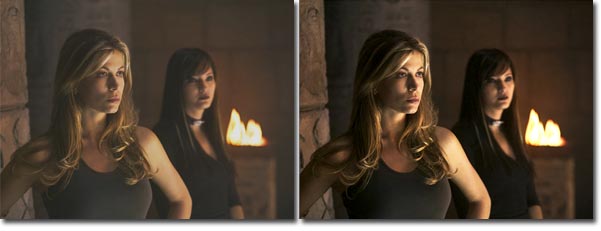Ha egy kép fényerő és kontrasztviszonyai nem éppen a legjobbak, több eszköz is a rendelkezésünkre áll a Photoshopban ezek helyreállítására. Van automata szín, automata fényerő és kontrasztbeállítási lehetőség, ami sok esetben egész tűrhető eredményeket ad, néhány kivételes esetben viszont kimondottan elronthatják a képeinket. Ilyenek lehetnek azok a képek, amelyek egy bizonyos színű megvilágítással készültek. Ha egy kép a tábortűz mellett készült, a tónusok narancsszínűek és vörösek és sárgák rajta. Ha a tenger alatt készült akkor kékes és zöldes árnyalatú lesz a kép. Az automatika ilyen esetekben éppen ellenünk dolgozik, és teljesen más színárnyalatokat állít be, mint amilyet látni szeretnénk. A gép ugyanis az emberektől eltérően nem mérlegel, csak számol. Megnézi a színcsatornák hisztogramját és úgy dönt, hogy túl sok a vörös/kék/zöld a többihez képest. Nosza egyenlítsük ki. Én most azt a módszert szeretném bemutatni, hogyan állíthatjuk be a fényerőt és a kontrasztot manuálisan úgy, hogy közben a színeinkhez ne kelljen hozzányúlnunk. Nagyon egyszerű módszer, néhány kattintás csak, és a kontrasztunk tökéletes lesz.
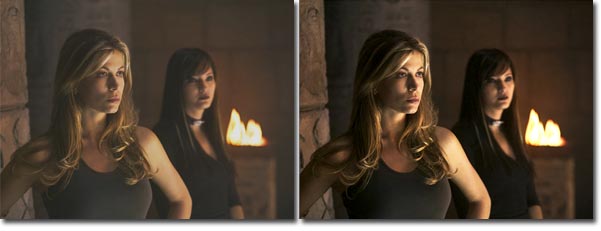
1. Nyissuk meg a képet a Photoshopban. Állítsuk át az üzemmódot RGB-ről Lab colorra. Image menü, Mode/Lab color.
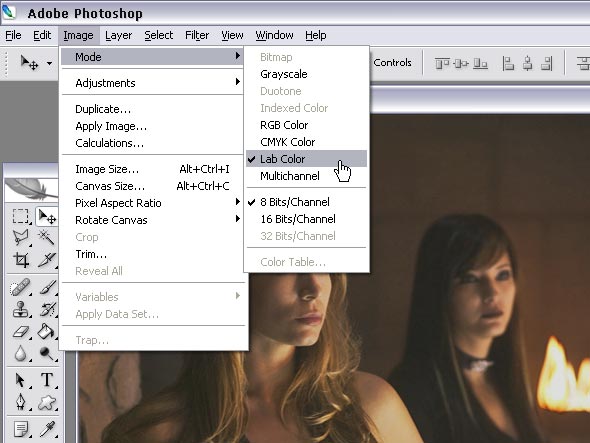
A Lab üzemmód ideális abban az esetben, ha kimondottan csak a kontrasztot és a fényerőt szeretnénk beállítani. Az alap RGB ugyanis nem tartalmaz színtelen csatornát, csak vöröset kéket és zöldet. A Lab üzemmódban viszont van egy "L"ightness (fényesség), azonkívül egy "a" és egy "b" csatorna, amelyek a többi szín hőmérsékleti paramétereit tárolják.
2. Nyomjunk Ctrl+L-t, Ezzel máris kiválasztottuk a Levels (szintek) beállítást. Ugyanez elérhető a menüből is Image/Adjustments/Levels. Talán egyszerűbb a gyorsbillentyű használata, munkánk során ezt a beállítást gyakran fogjuk használni, ezért így kényelmesebb.
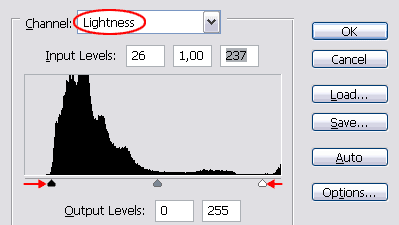
Az ablakban a képünk
hisztogramja jelenik meg. A hisztogram szó jelentése a szótár szerint: gyakoriságmegoszlási grafikon. Itt egy ablakban a színek egyes csatornáinak mennyiségeit láthatjuk egy grafikonon.
3. Válasszuk ki a "
Lightness" csatornát. Ha megfigyeljük a grafikon viselkedését, láthatjuk, hogy vannak olyan részek, amelyeken a grafikon üres. Ezek az üres részek felelősek azért, hogy egy-egy tartomány elégtelenül jelenik meg a képen. Ha növelni szeretnénk a kontrasztot, a grafikon alatt látható potmétereket húzzuk a fekete tartomány irányába. A hisztogramon látható, hogy a világos tónusokat az automatika békén hagyná, csak a sötéteket szeretné kiemelni. Ilyenkor bátran hagyatkozzunk a szemünkre, és a baloldali potit is toljuk beljebb. A középső értékhez általában csak olyankor kell hozzányúlni, ha a kép teljes területén túlsúlyban van az egyik tartomány, Ilyenkor azon is állítunk. Ezen a képen én nem nyúltam a középértékekhez.
Ezzel gyakorlatilag készen is vagyunk. A képet már csak vissza kell állítani
RGB üzemmódba, a fent leírtak szerint.
Néhány esetben, a kontraszt beállításainál a színeink kissé megfakulhatnak. Ilyenkor az "
a" és a "
b" csatornához is hozzá kell nyúlnunk. Ebben az esetben viszont ügyeljünk arra, hogy ugyanannyi legyen a plusz és a mínusz érték is. Magyarul: ha
0-ról
+15-re állítjuk egyik irányból, másik irányból a
255-öt is vissza kell venni
-15-tel,
240-re. Ezt
mindkét színcsatornán el kell végezni, hogy a színhőmérsékletünk ne módosuljon. És még valamit. Az "
a" és a "
b" csatornák esetében
ne hagyatkozzunk az automatikára még véletlenül sem, mert extrém módon túlszínezi a képet! A különbség szemmel látható a két képen.
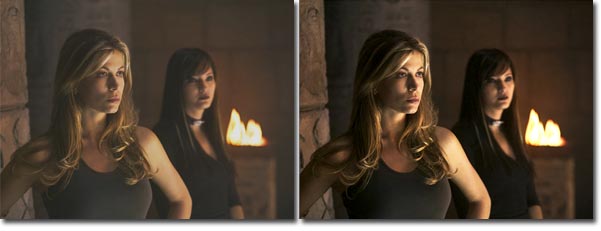
Aki vizuálisabb típus, megnézheti a videováltozatot is, itt.
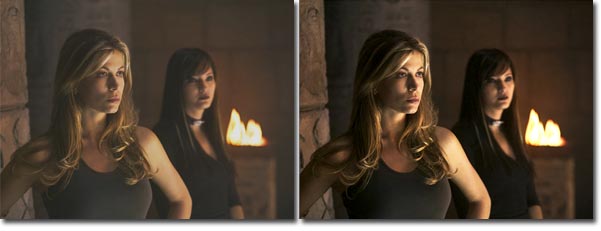
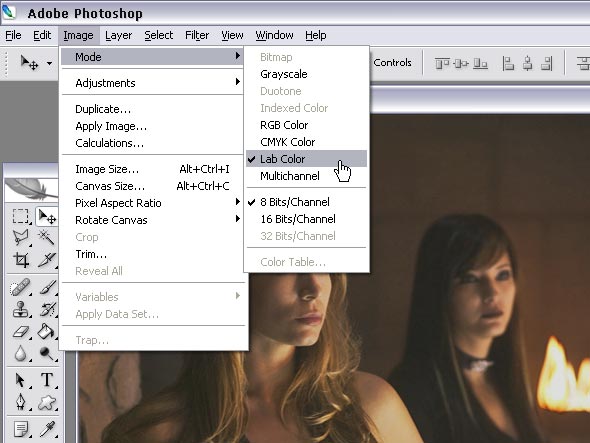
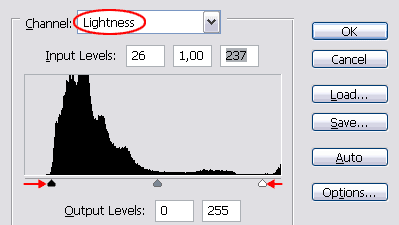 Az ablakban a képünk hisztogramja jelenik meg. A hisztogram szó jelentése a szótár szerint: gyakoriságmegoszlási grafikon. Itt egy ablakban a színek egyes csatornáinak mennyiségeit láthatjuk egy grafikonon.
Az ablakban a képünk hisztogramja jelenik meg. A hisztogram szó jelentése a szótár szerint: gyakoriságmegoszlási grafikon. Itt egy ablakban a színek egyes csatornáinak mennyiségeit láthatjuk egy grafikonon.